詳解Open Folder as PyCharm Project怎麼添加的方法
前言
很多朋友在使用Jetbrains系列軟件的時候,可能都會有一個問題,那就是鼠標右擊出現的Open Folder as PyCharm Project,有時候安裝的時候沒勾選,後期想加,或者是後期感覺沒啥用,想刪瞭,怎麼操作呢?
先說一下作者為啥喜歡用這一小右鍵菜單吧。因為我們打開pycharm軟件,默認是打開近期最後一個使用的項目,那有時候我們臨時起意要開其他的項目,那是不是得先打開我們的pycharm。
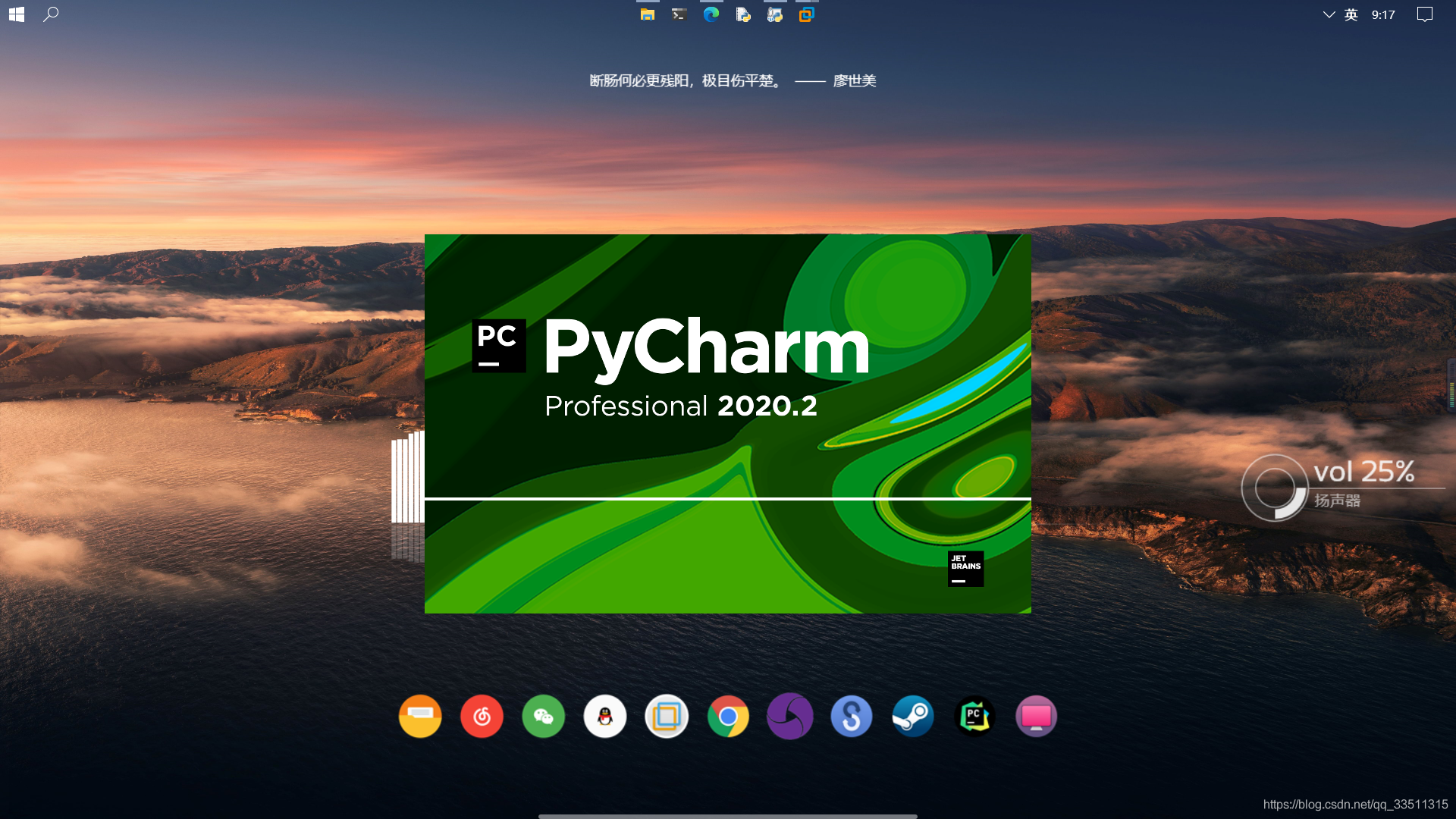
然後先等我們的項目加載
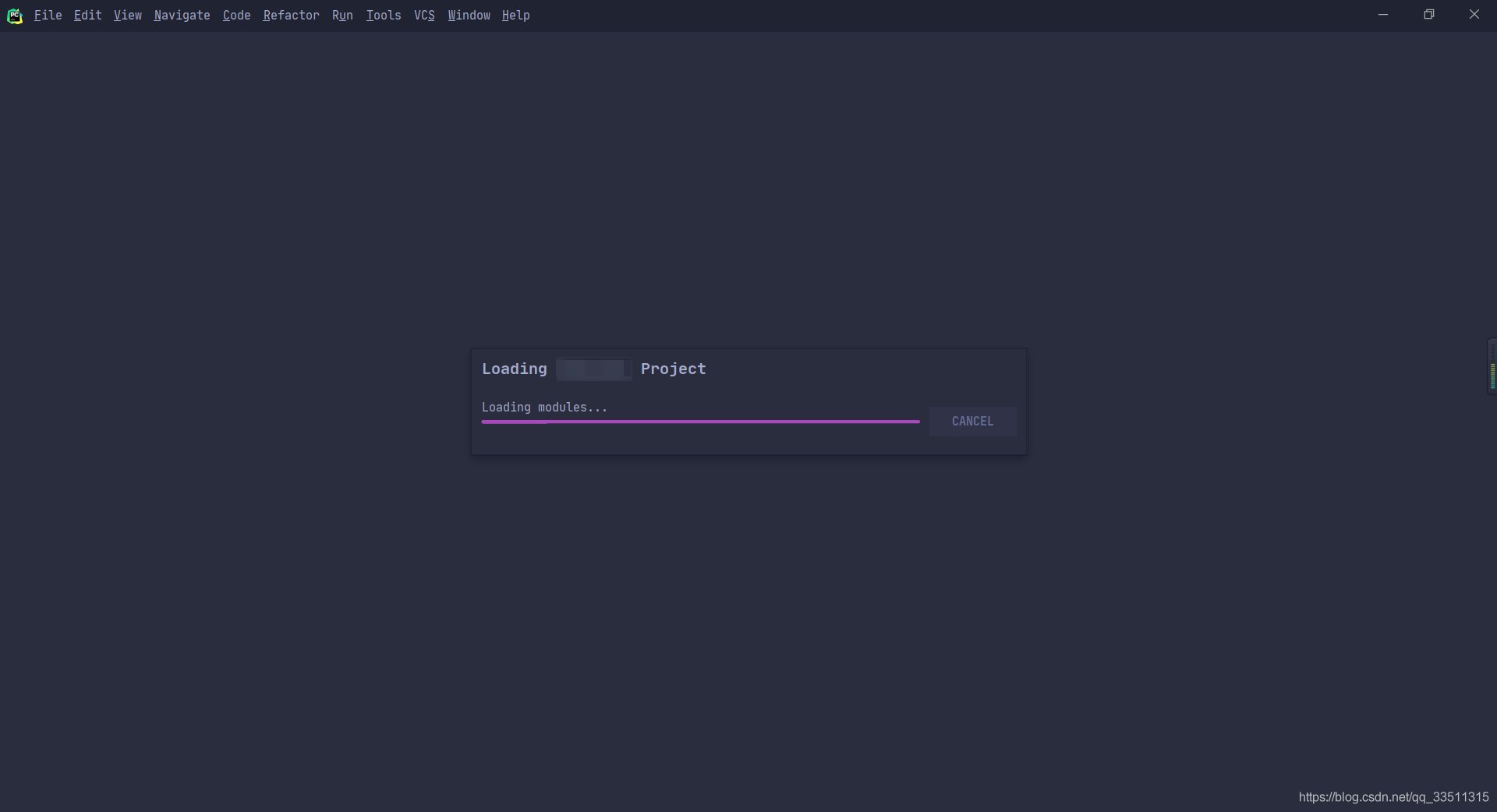
加載好瞭後,菜單 open 去選擇我們要打開的項目
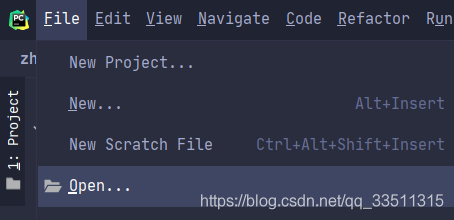
要是最近的項目有點大 那可能加載時間就有些不夠瞭,所以作者會比較喜歡這一功能Open Folder as PyCharm Project
作者在安裝的時候有勾選,前幾天還有用著呢,也是很迷,剛才要打開項目的時候,它不在我的右擊菜單中……
- 計算機\HKEY_CLASSES_ROOT\Directory\Background\shell
- 作者先是在這添加,結果右擊菜單後沒有相應的菜單項
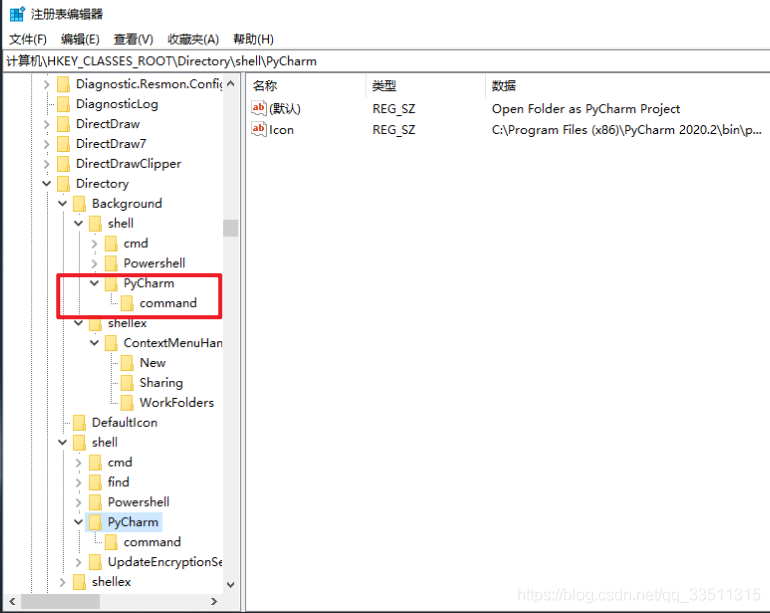
心細的作者通過探索發現
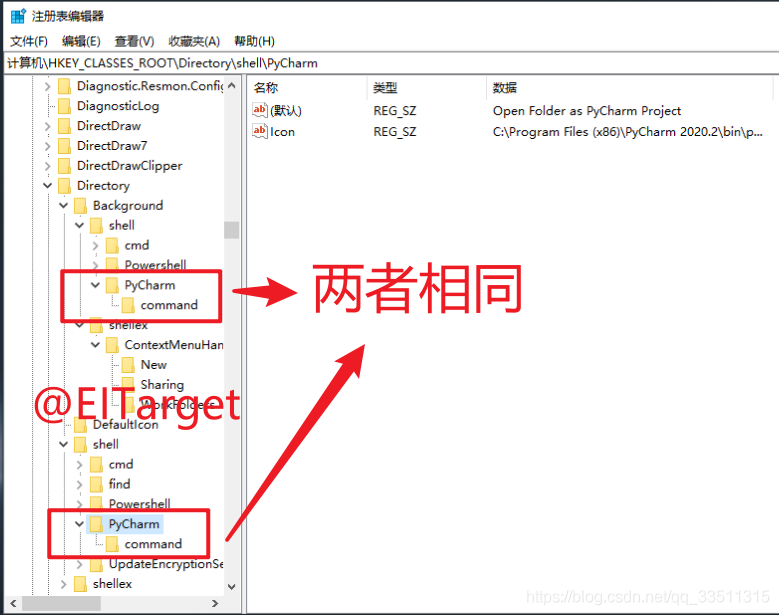
然後返回桌面,有瞭
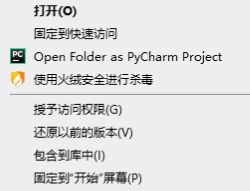
具體操作步驟
打開我們的註冊表管理器搜索
計算機\HKEY_CLASSES_ROOT\Directory\Background\shell

選中shell,右擊新建 項,命名都可以,作者是Pycharm
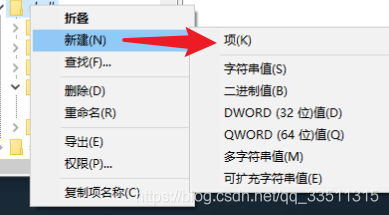
默認值 修改為我們右鍵菜單的文字內容

在右邊區域右擊新建字符串,這個是圖標Icon 值為我們pycharm.exe的路徑
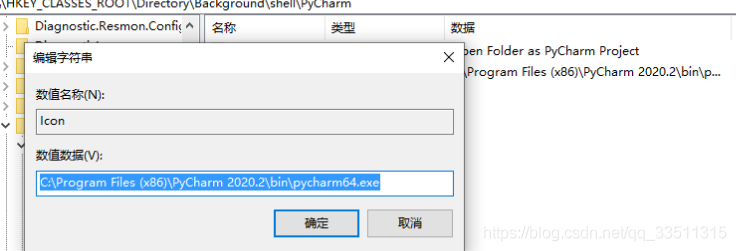
選中pycharm項,新建項command
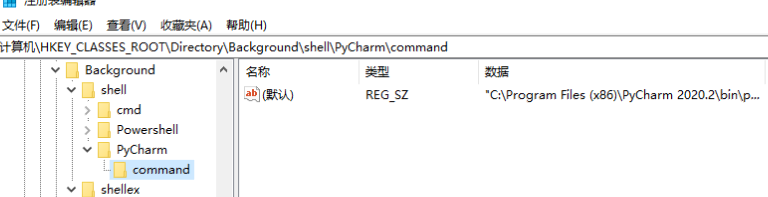
修改command的默認值,英文的”pycharm的路徑” “%V”
例: “C:\Program Files (x86)\PyCharm 2020.2\bin\pycharm64.exe” “%V”
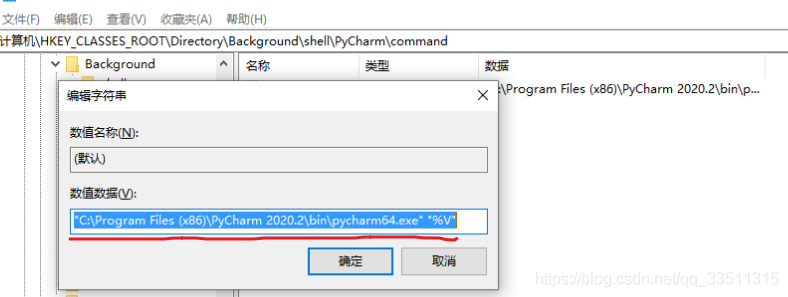
註意
兩個的shell都要設置好
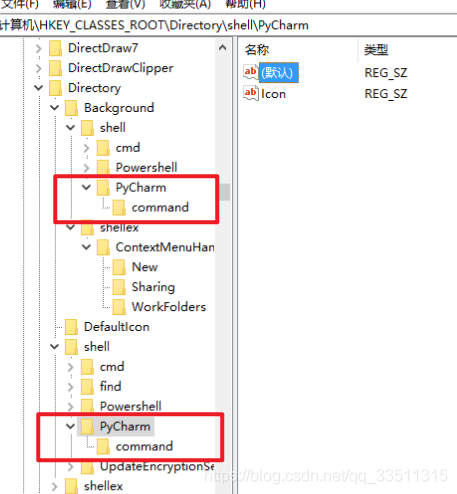
怎麼刪除open foler as pycharm project
首先你如果安裝瞭xx管傢那就比較方便
xx管傢–>工具箱–>管理右鍵–>取消Open Folder as Pycharm Project–>確認

到此這篇關於詳解Open Folder as PyCharm Project怎麼添加的方法的文章就介紹到這瞭,更多相關PyCharm Project添加內容請搜索WalkonNet以前的文章或繼續瀏覽下面的相關文章希望大傢以後多多支持WalkonNet!
推薦閱讀:
- 刪除pycharm鼠標右鍵快捷鍵打開項目的操作
- PyCharm 2021.2 (Professional)調試遠程服務器程序的操作技巧
- python3.9和pycharm的安裝教程並創建簡單項目的步驟
- 全網最詳細的PyCharm+Anaconda的安裝過程圖解
- Pycharm 如何連接遠程服務器並debug調試